惠普笔记本声卡驱动
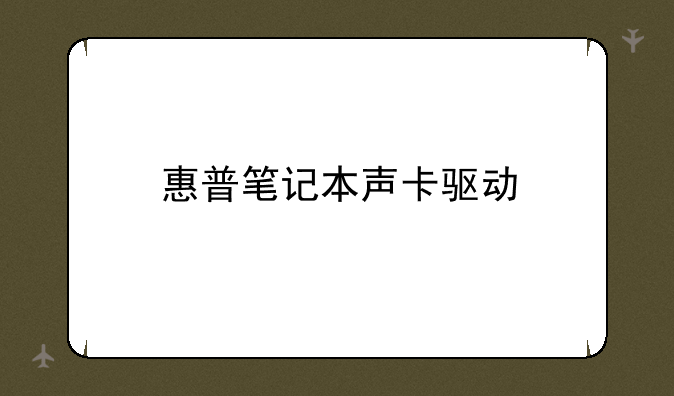
惠普笔记本声卡驱动的重要性与安装指南
在数字化高速发展的今天,笔记本电脑已经成为我们工作、学习和娱乐不可或缺的一部分。惠普(HP)作为全球知名的电脑品牌,其产品以稳定的性能和卓越的品质赢得了广大用户的信赖。然而,即便是性能出众的惠普笔记本,在使用过程中也可能会遇到一些技术问题,声卡驱动问题就是其中之一。本文将深入探讨惠普笔记本声卡驱动的重要性,并提供详细的安装指南。
一、声卡驱动的作用
声卡驱动是笔记本电脑音频系统的核心组件,它扮演着桥梁的角色,连接着硬件(声卡)和软件(操作系统及音频应用)。通过声卡驱动,电脑能够识别并控制声卡硬件,实现音频信号的输入与输出,包括播放音乐、录制声音等功能。没有正确安装的声卡驱动,笔记本将无法正常发出声音,影响用户的多媒体体验。
二、惠普笔记本声卡驱动常见问题
在使用过程中,惠普笔记本用户可能会遇到声卡驱动无法正常工作的情况,如无声、声音断断续续、音量异常等。这些问题的根源往往在于驱动程序过时、损坏或与系统不兼容。此外,操作系统升级、硬件更换或病毒感染也可能导致声卡驱动出现问题。
三、如何检测声卡驱动问题
当遇到音频问题时,首先可以通过设备管理器检查声卡驱动状态。右键点击“此电脑”(或“计算机”),选择“管理”,在左侧菜单中找到“设备管理器”,展开“声音、视频和游戏控制器”项,查看声卡设备是否存在黄色感叹号标记。若存在标记,则表明声卡驱动存在问题。
四、惠普笔记本声卡驱动安装指南
① 自动更新驱动惠普官网提供了自动检测软件(如HP Support Assistant),可智能识别您的笔记本型号,推荐并安装最新的声卡驱动。用户只需下载并运行该软件,按照提示操作即可。
② 手动下载驱动访问惠普官方网站,导航至“支持与驱动程序”页面,输入笔记本的具体型号,选择操作系统版本后,在驱动列表中找到并下载声卡驱动。下载完成后,双击安装文件,按照向导完成安装过程。
③ 使用第三方软件除了官方途径,还可以借助如Driver Booster等第三方驱动管理软件,它们能够自动扫描并推荐更新的驱动程序,包括声卡驱动。用户只需根据软件提示进行安装即可,但需注意选择可信赖的软件,以避免潜在的安全风险。
五、安装后的注意事项
安装完成后,建议重启电脑以确保驱动生效。同时,定期检查并更新声卡驱动是保持笔记本音频系统稳定运行的好习惯。此外,如果遇到安装失败或兼容性问题,不妨尝试卸载当前驱动后重新安装,或联系惠普官方客服寻求专业帮助。
六、结语
声卡驱动虽小,却关系到笔记本音频体验的好坏。对于惠普笔记本用户而言,掌握正确安装和更新声卡驱动的方法,是享受高品质音频体验的关键。希望本文能为您提供实用的指导,让您在面对声卡问题时能够从容应对,让笔记本的每一音符都跳跃出动人的旋律。
